So melden Sie sich für Ihre Apple Card an und verwenden sie
Veröffentlicht: 2022-01-29Die Apple Card ist endlich da. Die erste Kreditkarte von Apple kann als virtuelle Karte in Ihrem Apple Wallet leben und für Einkäufe überall dort verwendet werden, wo Apple Pay akzeptiert wird, oder Sie können sich eine physische Titankarte schnappen.
Apple Card wurde in Zusammenarbeit mit Mastercard und Goldman Sachs eingeführt, verspricht keine jährlichen oder internationalen Gebühren und verteilt „Daily Cash“-Punkte, die am nächsten Tag verwendet oder auf Ihr Kartenguthaben angewendet werden können.
Alles, was Sie brauchen, um loszulegen, ist ein iPhone mit iOS 12.4 oder höher, ein iCloud-Konto und eine Apple-ID mit aktivierter Zwei-Faktor-Authentifizierung. Der Bewerbungsprozess ist einfach gestaltet, umfasst jedoch mehrere Schritte. Hier finden Sie alles, was Sie über die Anmeldung und Verwendung Ihrer Apple Card wissen müssen, sowohl online als auch in Geschäften.
Apple Pay vs. Apple Cash vs. Apple Card
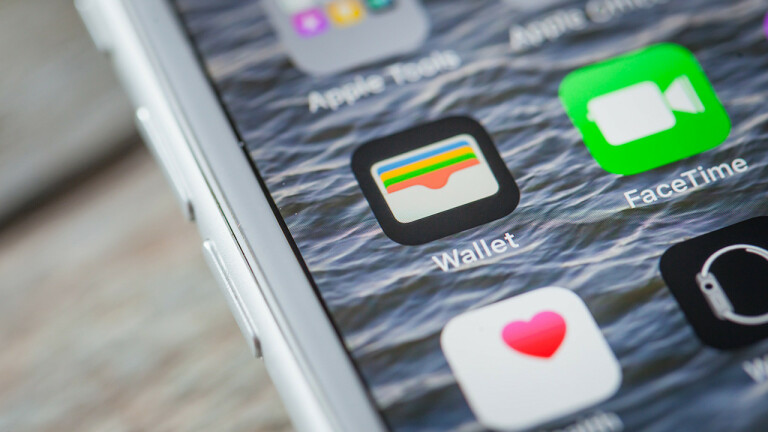
Apple hat jetzt drei verschiedene Zahlungsdienste zur Auswahl, so dass es Ihnen verziehen wird, wenn Sie zwischen Apple Pay, Apple Cash und Apple Card verwechselt werden, die alle zusammenarbeiten und in der iOS Wallet-App leben.
Apple Pay ist ein mobiler Zahlungsdienst, der es Benutzern ermöglicht, ihre Kredit- und Debitkarten in der Wallet-App hinzuzufügen und zu verwalten; Es kann für App Store- oder Online-Einkäufe sowie für kontaktlose Zahlungstransaktionen im Geschäft verwendet werden.
Apple Cash ist ein Peer-to-Peer-Zahlungsdienst, der hauptsächlich in iMessage existiert. Betrachten Sie es als Apples Antwort auf Venmo. Benutzer können Geld direkt vom Nachrichtenbildschirm aus senden und anfordern. Das Guthaben wird in einem separaten Konto in der Wallet-App geführt, das dann an Ihr verbundenes Bankkonto gesendet, zum Auszahlen Ihres Apple Card-Guthabens verwendet oder über Apple Pay ausgegeben werden kann.
Apple Card ist eine Kreditkarte, die sich im Wallet-Ökosystem befindet. Abgesehen davon, dass es sich um eine eigenständige Karte handelt, kann sie auch als Zahlungsmethode mit Apple Pay verwendet werden. Die täglichen Cash-Prämien der Karte werden an das Apple Cash-Guthaben des Benutzers gesendet, das dann an eine andere Stelle verschoben werden kann.
Was ist meine Apple-Kartennummer?

Jede Apple Card hat eine 16-stellige virtuelle Kartennummer, ähnlich einer herkömmlichen Kreditkarte, aber es gibt auch die Gerätekontonummer, die das iPhone, iPad, den Mac oder die Apple Watch verfolgt, über die Sie die Karte verwenden.
Wenn Sie eine physische Karte bestellen, hat diese eine eigene eindeutige Kartennummer, die nicht auf die Karte selbst gedruckt wird. Es ist nicht dasselbe wie Ihre virtuelle Kontonummer, aber die beiden sind miteinander verknüpft. Wenn Sie also Ihre virtuelle Kontonummer ändern, müssen Sie auch die physische Karte ersetzen. Sie können alle drei dieser Nummern anzeigen, indem Sie die Apple Card in der Wallet-App auswählen, das Dreipunktmenü öffnen und Karteninformationen auswählen.
Was ist Apple Card Daily Cash?
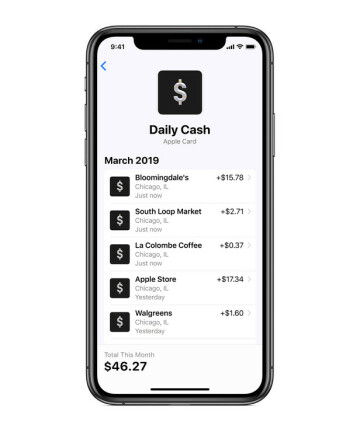
Apple Card bietet Cashback-Prämien wie eine herkömmliche Kreditkarte, geht aber etwas anders vor. Anstatt einen vollständigen Abrechnungszeitraum abzuwarten, werden die von Ihnen gesammelten Daily Cash-Prämien täglich verarbeitet und am Tag nach dem Kauf in Ihrem Apple Cash-Guthaben angezeigt.
Verdienen Sie 1 Prozent auf alle Einkäufe mit der physischen Karte, 2 Prozent bei Verwendung der Karte über Apple Pay und 3 Prozent bei Verwendung der Apple Card zur Bezahlung von Apple-eigenen Produkten und Diensten.
So melden Sie sich für die Apple Card an
Der Anmeldevorgang für die Apple Card ist schnell und einfach. Öffnen Sie die Wallet-App und wählen Sie die aus + Unterschrift. Wenn Sie eine Erklärungsseite für Apple Card sehen, tippen Sie auf Weiter. Wählen Sie Apple Card aus einer Liste mit Zahlungsmethoden aus und geben Sie dann Ihre persönlichen Daten ein: Name, Geburtsdatum, die letzten vier Ziffern Ihrer Sozialversicherungsnummer und Jahreseinkommen.
Sobald Sie den Geschäftsbedingungen zugestimmt haben, wird Apple Einzelheiten zu Ihrem Kreditlimit und Zinssatz bereitstellen. Stimmen Sie den Bedingungen zu, indem Sie auf „Apple Card akzeptieren“ tippen, oder kehren Sie zurück, indem Sie auf „Nein, danke“ tippen.
So bestellen Sie eine Titanium Apple Card

Sie können während des Anmeldevorgangs eine physische Karte anfordern, indem Sie Ihre Postanschrift eingeben. Um dies später zu tun, öffnen Sie die Wallet-App, tippen Sie auf Apple Card > ( ) > Holen Sie sich die Apple Card und geben Sie dann die erforderlichen Informationen ein.
Sobald Sie die Titanium Apple Card per Post erhalten haben, müssen Sie sie aktivieren. Der Vorgang variiert je nach Telefonmodell. Platzieren Sie für iPhone XS, XS Max und XR Ihr Telefon in der Nähe der Karte und tippen Sie auf dem Bildschirm auf Aktivieren. iPhone X und frühere Modelle erfordern, dass Sie zuerst die Wallet-App öffnen und Aktivieren auswählen, dann das Gerät nahe an die Karte halten und die Aktivierung bestätigen.
So bezahlen Sie mit der Apple Card in Geschäften
Sobald Sie sich für die Apple Card anmelden, wird sie sofort aktiviert und Sie können Einkäufe tätigen. Sie benötigen die physische Karte nicht, um sie in stationären Geschäften zu verwenden. Suchen Sie an der Kasse nach dem Symbol für kontaktloses Bezahlen und verwenden Sie die Karte wie beim Bezahlen mit Apple Pay.

Doppelklicken Sie auf Ihrem iPhone auf die Seitentaste und authentifizieren Sie den Kauf dann mit Face ID. Halten Sie bei älteren iPhones Ihren Finger auf die Home-Taste und authentifizieren Sie sich mit Touch ID. Doppeltippen Sie für die Apple Watch auf die Seitentaste und vergewissern Sie sich, dass Apple Card ausgewählt ist. Die Apple Card funktioniert überall dort, wo Mastercard akzeptiert wird, aber wenn Sie in einem Geschäft sind, das keine kontaktlose Zahlung akzeptiert, verwenden Sie die physische Karte genauso wie eine herkömmliche Kreditkarte.
So bezahlen Sie mit der Apple Card online
Wählen Sie beim Online-Shopping die Apple Pay-Taste, um mit der Apple Card zu bezahlen. Doppelklicken Sie auf die Seitentaste auf Ihrem Gerät und verwenden Sie Face ID (oder Touch ID auf älteren iPhones, iPads und Macs), um die Transaktion zu authentifizieren.
Wenn es keine Apple Pay-Option gibt, stellen Sie sicher, dass Sie sich in Safari befinden, oder greifen Sie auf die virtuelle Kartennummer Ihrer Karte zu. Wählen Sie Apple Card in der Wallet-App, öffnen Sie das Dreipunktmenü und wählen Sie Karteninformationen. Diese Seite zeigt Ihnen die Kontonummer, das Ablaufdatum und den Sicherheitscode, die Sie in das entsprechende Webformular eingeben.
Apple Card wird auch in Ihrem iCloud-Schlüsselbund gespeichert und kann zu Safari AutoFill-Einstellungen hinzugefügt werden, sodass Sie nicht ständig nach Ihrer Kartennummer suchen müssen.
So legen Sie die Apple Card als Standard fest
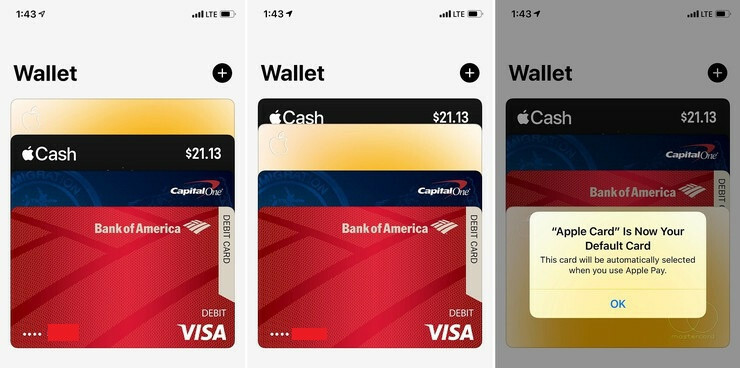
Während des Anmeldevorgangs bietet Apple Ihnen die Möglichkeit, Apple Card als Ihre Standardkarte in Apple Pay festzulegen. Das bedeutet, dass die Apple Card für alle Zahlungen belastet wird, die über den mobilen Zahlungsdienst getätigt werden, einschließlich kontaktloser Transaktionen, Webkäufe und App Store-Zahlungen.
Um dies später zu tun, gehen Sie zu Einstellungen > Wallet & Apple Pay > Standardkarte . Drücken Sie lange auf eine Karte und ziehen Sie sie an die Vorderseite Ihrer Brieftasche. Wenn Sie Ihre Apple Watch verwenden möchten, öffnen Sie die Watch-App auf dem iPhone und tippen Sie auf Meine Uhr > Wallet & Apple Pay > Standardkarte . Wenn Sie die Apple Card für einen bestimmten Kauf nicht verwenden möchten, können Sie manuell eine andere Karte auswählen, bevor Sie eine Transaktion abschließen.
So fügen Sie Apple Card auf allen Geräten hinzu
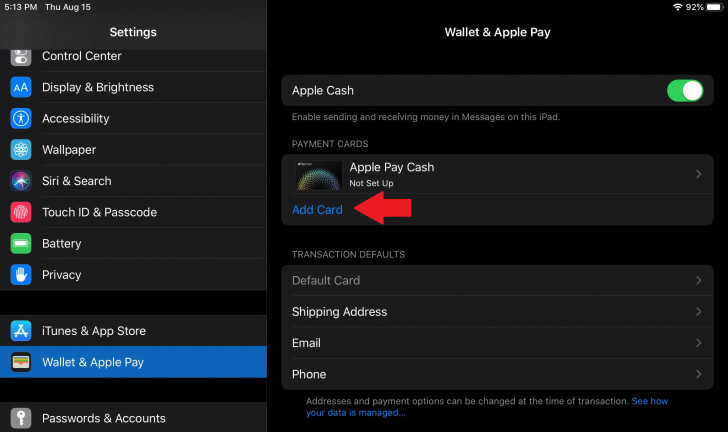
Während Sie sich auf dem iPhone für die Apple Card anmelden, kann sie auch jedem anderen von Ihnen verwendeten Apple-Gerät hinzugefügt werden. Füge die Karte auf der Apple Watch hinzu, indem du die Watch-App auf dem iPhone öffnest und zu Meine Uhr > Wallet & Apple Pay gehst und dann neben Apple Card auf Hinzufügen tippst.
Gehen Sie auf dem iPad zu „Einstellungen“ > „Wallet & Apple Pay“ und tippen Sie dann auf „Karte hinzufügen“. Gehen Sie für Mac zu Systemeinstellungen > Wallet & Apple Pay , tippen Sie dann auf die Schaltfläche +, wählen Sie Apple Card aus und folgen Sie dem Einrichtungsvorgang. Ihr Mac muss über Touch ID verfügen, um Apple Card-Transaktionen zu ermöglichen; Das iPad verwendet Touch ID oder Face ID, je nachdem, welches Modell Sie besitzen.
So richten Sie Express-ÖPNV ein
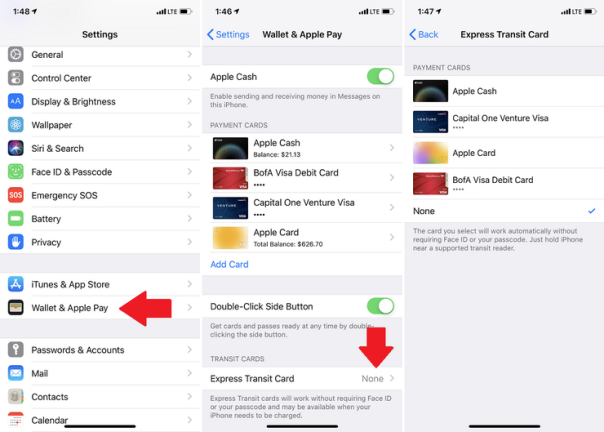
So verfolgen Sie die Apple Card-Aktivität
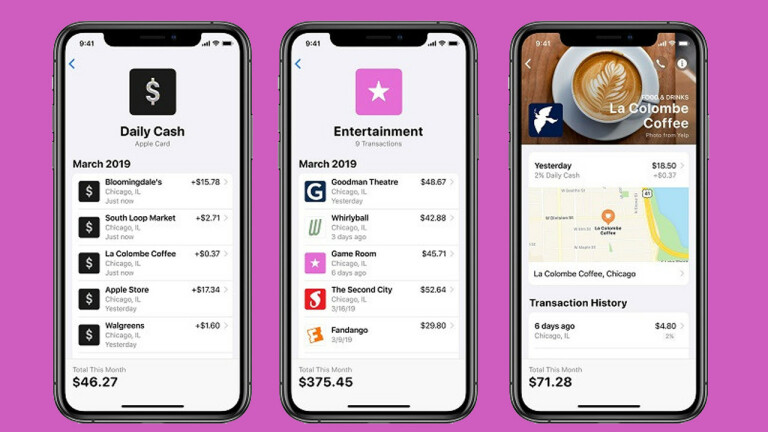
Angesichts der Integration von Apple Card in das Apple Pay-Ökosystem ist es einfach, Ihre Ausgabegewohnheiten in der Wallet-App anzuzeigen. Tippen Sie einfach auf die Apple Card, um Ihr aktuelles Guthaben, die letzten Transaktionen und alle anstehenden Zahlungen anzuzeigen.
Tippen Sie auf eine Transaktion, um weitere Details anzuzeigen, einschließlich des Standorts des Unternehmens auf Apple Maps. Sie können auch sehen, wie viel Daily Cash durch die Transaktion verdient wurde, und den Geldbetrag verfolgen, den Sie pro Monat bei diesem bestimmten Unternehmen ausgeben. Einkäufe sind nach verschiedenen Einkaufskategorien farbcodiert, die wöchentlich und monatlich aufgeschlüsselt sind, darunter Unterhaltung, Essen und Trinken, Gesundheit, Dienstleistungen, Einkaufen, Transport und Reisen.
So tätigen Sie eine Zahlung
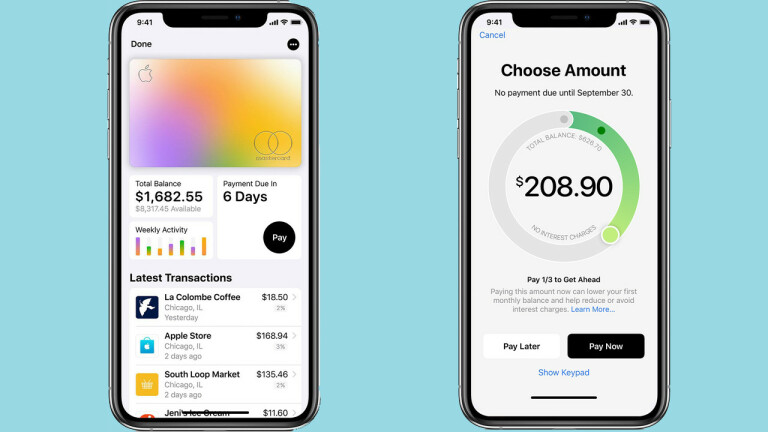
Sobald Sie mit Apple Card Einkäufe tätigen, können Sie Ihr Guthaben in der Wallet-App auszahlen. Wählen Sie die Karte aus und tippen Sie auf das Zahlungsfeld, wo Sie den Gesamtsaldo, das Rechnungsdatum und alle aufgelaufenen Zinsen sehen.
Verwenden Sie den kreisförmigen Schieberegler, um festzulegen, wie viel des Gesamtbetrags Sie auszahlen möchten, und wählen Sie dann entweder Später bezahlen, um eine Zahlung zu planen, oder Jetzt bezahlen, um die Transaktion abzuschließen. Sie können auch auf Tastatur anzeigen tippen, um einen festgelegten Betrag manuell einzugeben. Das Geld kann von einem verknüpften Bankkonto oder einem Apple Cash-Guthaben abgehoben werden.
